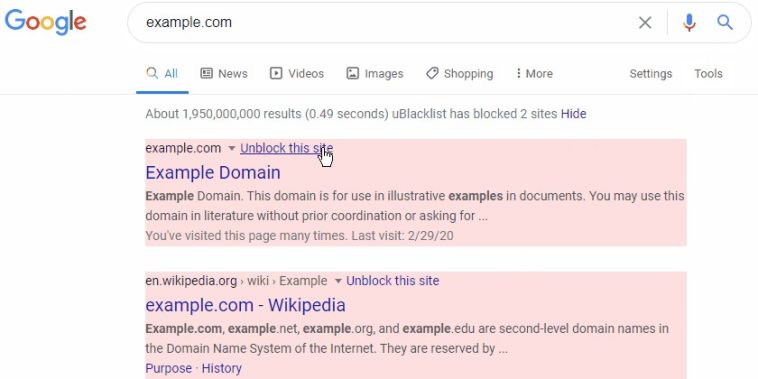A veces queremos alejar a los más pequeños de ciertos portales, o necesitamos que Google presente resultados de búsqueda más limpios. Una combinación de control parental y filtros personalizados puede ayudar con ambas cosas, pero la extensión uBlacklist disponible en Chrome y Firefox ofrece una alternativa. Su función es bloquear sitios específicos en los resultados de Google, usando patrones, comodines, y expresiones generales.
Google puede arrojar cientos de millones de resultados en cada búsqueda, pero todos sabemos que sólo un puñado de ellos son relevantes. ¿El resto? Basura digital, spam SEO, enlaces rotos, y un largo etcétera. Los comandos avanzados de Google son nuestros principales aliados, al igual que la función de búsqueda por fecha (usualmente escondida bajo el menú «Herramientas»). Sin embargo, existe otro camino, accesible a través de una extensión open source llamada uBlacklist.
Aprende a filtrar resultados de Google con uBlacklist
Tal y como lo sugiere su nombre, uBlacklist nos permite crear una «lista negra», una serie de filtros destinados a bloquear resultados específicos en las búsquedas de Google. Su desarrollador también menciona que los filtros funcionan en Bing, Brave, DuckDuckGo, Ecosia, Qwant, Searx, Startpage.com, Yahoo! Japón, y Yandex. La opción «Block this Site» nos deja ocultar sitios de forma más directa, pero la estrategia óptima es ingresar a la configuración de la extensión, y usar expresiones para bloquear dominios enteros.
uBlacklist habilita la posibilidad de sincronizar listas de filtros usando Google Drive o Dropbox, y de inscribirse a filtros públicos. Sin embargo, la clave es aprender a usar las reglas y los patrones avanzados. La página oficial de uBlacklist está repleta de ejemplos que expanden o limitan el alcance de los filtros, y además incluye cadenas incorrectas, para evitar esos errores.
uBlacklist es compatible con Chrome, Firefox, y Safari.
Sitio oficial y descargas: Haz clic aquí